Linuxサーバーでは時間が重要な役割を果たします 特に、銀行、株式市場、その他の金融セクターで使用される場合。すべてのLinuxサーバーに正しい時刻を設定する場合は、NTPクライアントを構成する必要があります。 これにより、常にリモートNTPサーバーから正しい時刻が取得され、必要に応じて時刻を同期するために必要な調整が行われます。
この記事では、Chrony(NTPクライアント)を使用してLinuxサーバーのNTPサーバーと時刻を同期する方法を示します。
CentOS / RHEL/FedoraシステムにChronyをインストールする
CentOS、RHEL、FedoraシステムにChronyをインストールするには、次のyumまたはdnfコマンドを実行します
〜]#yum install chrony -yOr〜]#dnf install chrony -y
Debian/UbuntuシステムにChronyをインストールする
ChronyをDebianおよびUbuntuシステムにインストールするには、次のaptコマンドを実行します
〜] $ sudo apt install chrony -y
chronyがLinuxサーバーにインストールされると、2つのプログラムが提供されます。
- chronyc :chronyのコマンドラインインターフェースです
- chronyd :再起動時にchronyサービスを開始して有効にするchronyのデーモンです。
Chronyの構成ファイル
Chronyの構成ファイルは「/etc/chrony.conf」です。 」、サンプルのchrony.confファイルを以下に示します。
〜]#cat /etc/chrony.conf
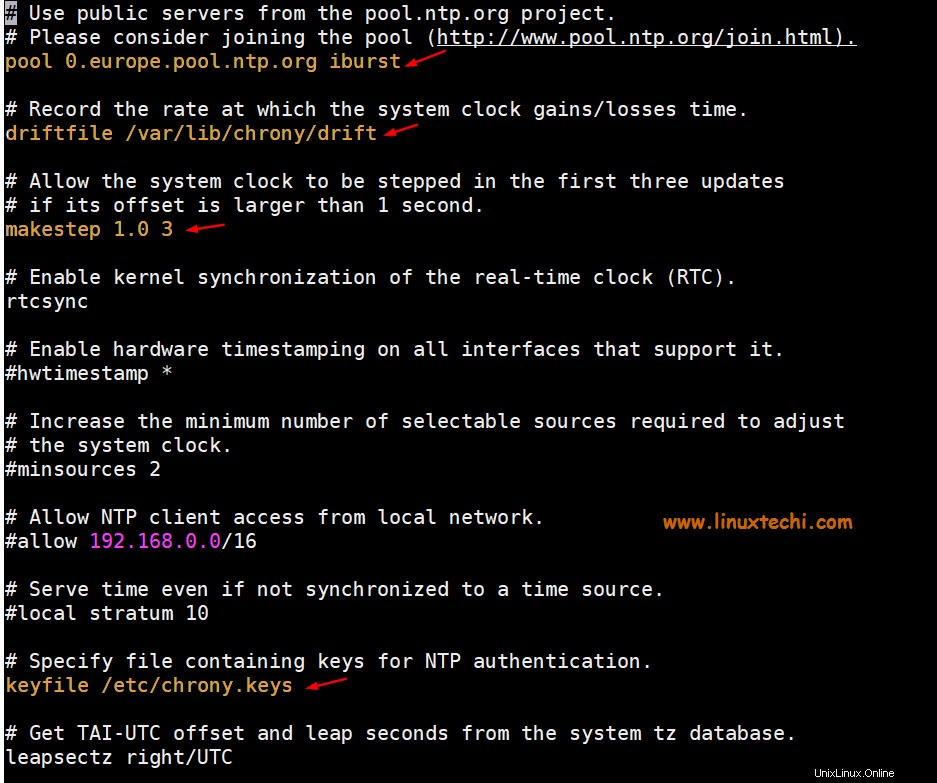
場所:
- pool 0.europe.pool.ntp.org iburstは、chronyが時刻を取得するリモートNTPサーバーです。
- driftfile / var / lib /chrony / driftは、ドリフトデータを含むドリフトファイルです
- makestep 1.0 3は、調整が1秒よりも大きい場合に、システムクロックをステップアップ(スピードアップまたはスローダウン)するパラメーターですが、最初の3クロックの更新のみです。
- keyfile /etc/chrony.keysという名前は、このファイルにNTP認証用のキーが含まれていることを示しています。
- logdir / var / log/chrony。これはChronyのログを記録するログファイルです。
Chronyのテスト
NTPディストリビューションのntpdateコマンドと同様に、chronydを使用して、LinuxサーバーとリモートNTPサーバーの時刻を手動で同期できます。
構文: #chronyd -q‘server {ntp_server_name} iburst’
例:
〜]#chronyd -q'server 0.europe.pool.ntp.org iburst'
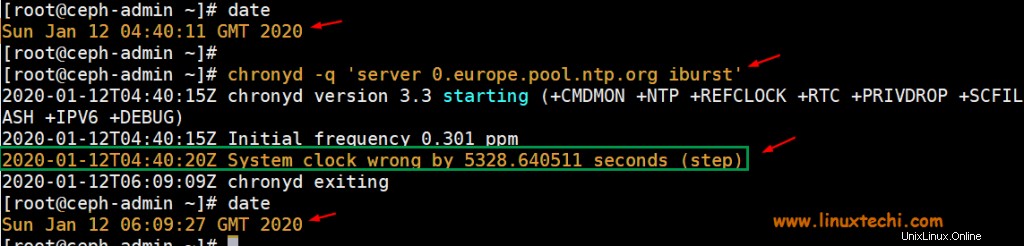
上記の出力からわかるように、chronydコマンドを実行する前に、chronyはシステム時刻を修正しました。システム時刻は、正確な時刻からほぼ2時間遅れています。
Chronydサービスを開始して有効にする
次のコマンドを実行してchronydデーモンを起動して有効にし、再起動後も使用できるようにします。
〜]#systemctl start chronyd
〜]#systemctl enable chronyd
以下のコマンドを実行して、chronysサービスのステータスを確認します
〜]#systemctl enable chronyd
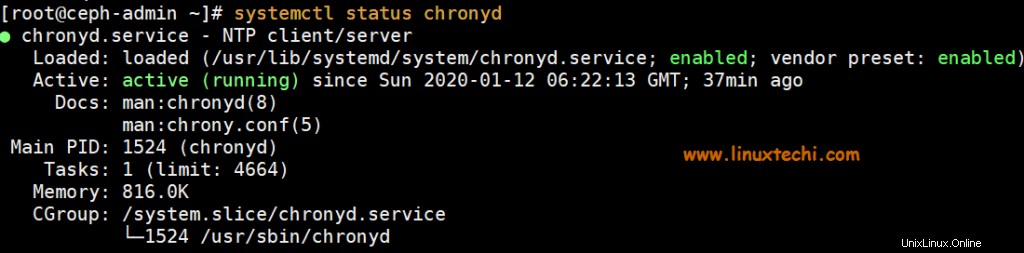
慢性的な同期の確認と追跡
システムの時刻がchronyを使用して同期されているかどうかを確認するには、次のコマンドを発行します。
[[email protected]〜]#chronyc TrackingReference ID:904C13DD(its.no-fun.de)Stratum:3Ref time(UTC):Sun Jan 12 06:23:26 2020System time:0.000174314秒遅いNTP timeLastオフセット:-0.000199483秒RMSオフセット:0.000199483秒頻度:0.301 ppm fastResidual freq:-40.403 ppmSkew:0.541 ppmルート遅延:メール:メール]場所:
- 参照IDは、システムの時刻が現在同期されているサーバーのIDと名前です。
- 層、サーバーからのホップ数を示し、基準クロックが接続されています。
ChronySourcesを確認する
chronydが使用している現在のタイムソースに関する情報を一覧表示するには、次のコマンドを実行します。
〜]#chronycソース
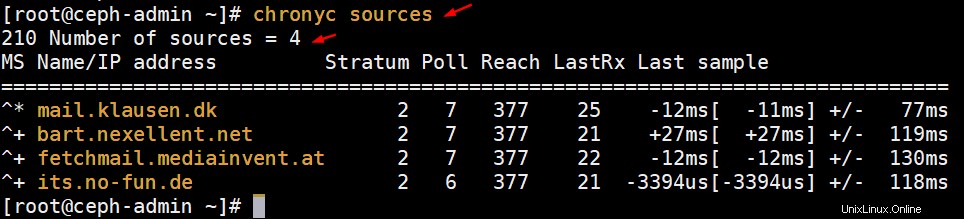
ソースに関する詳細情報を一覧表示するには、次のコマンドを実行します
〜]#chronyc source -v
Chronyソース統計を確認する
chronydが使用している各ソースのドリフト速度とオフセット推定に関する情報を一覧表示するには、次のコマンドを実行します
〜]#chronyc sourcestats -v
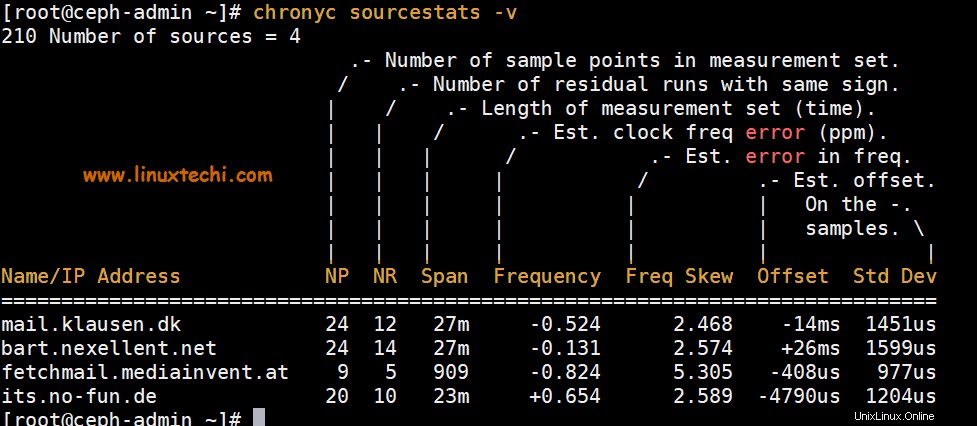
ChronyNTPサーバーの構成
Linuxサーバーをすべての内部システムのChronyNTPサーバーとして構成するとします。これを行うには、構成ファイル「 /etc/chrony.conf」から2行のコメントを解除する必要があります。 」
- ローカル層10
- 192.168.0.0/16を許可する
次のコマンドを実行します
〜]#sed -i "s /#local stratum 10 / local stratum 10 / g" /etc/chrony.conf~]#sed -i "s /#allow 192.168.0.0 \ / 16 /allow192.168。 0.0 \ / 16 / "/etc/chrony.conf
「localstratum10」の行のコメントを外すと、Linuxサーバーがchrony NTPサーバーになり、ネットワークから切断されていても正常に動作し続けます。一方、「allow 192.168.0.0/26」は、このネットワークのクライアントが時間同期のためにChronyNTPサーバーに接続できることを示します。
変更を加えたら、chronyサービスを再起動し、chronyを追跡します
〜]#systemctl restart chronyd; chronycトラッキングを見る
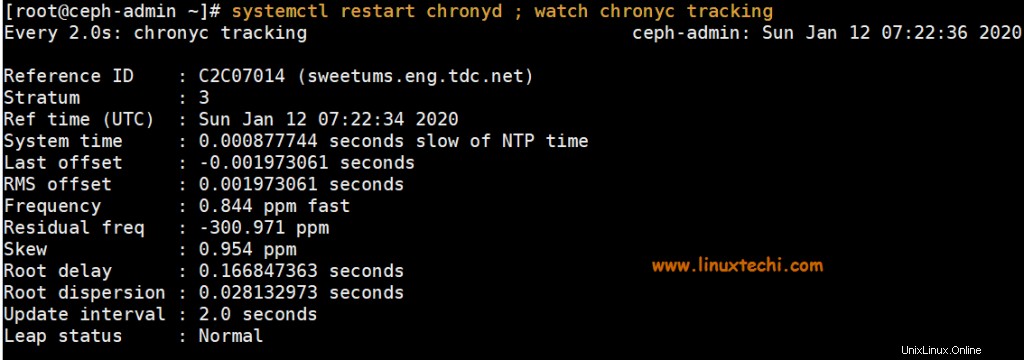
次のコマンドを使用して、ファイアウォールでNTPサービスを許可します
〜]#firewall-cmd --add-service =ntp –permanent〜]#firewall-cmd --reload
この記事からは以上です。chronyサービスを使用してLinuxシステムの時刻をNTPサーバーと同期する方法を理解していただければ幸いです。これとは別に、独自のChronyNTPサーバーを構成する方法も学習しました。貴重なフィードバックやコメントをぜひ共有してください。